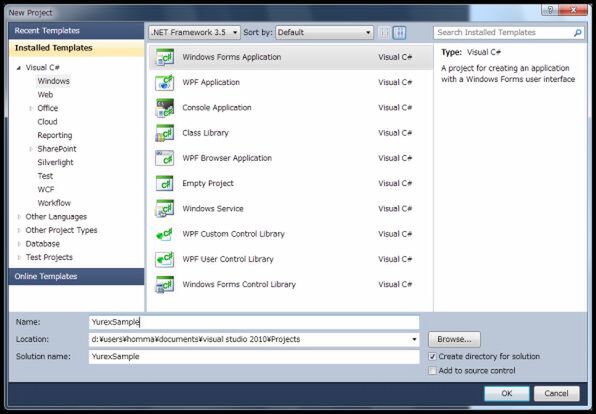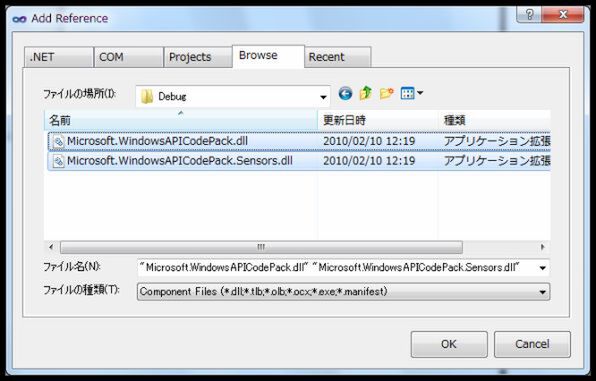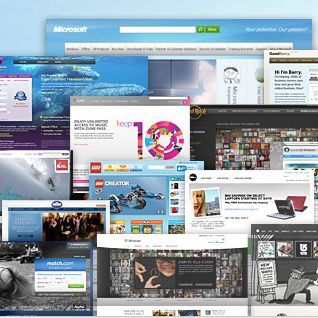センサーをマネージコードから使おう
Visual Studioのインストールが済んだら、さっそくコードを……と行きたいところですが、その前にもう1つ準備が。センサーをマネージコードから使うには、「Windows API Code Pack」が必要ですので、以下のサイトからダウンロードしましょう。
Windows API Code Pack for Microsoft .NET Framework - Home
http://code.msdn.microsoft.com/WindowsAPICodePack
ダウンロードが済んだら圧縮ファイルを展開します。次に、展開したフォルダにある「WindowsAPICodePack.sln」をVisual Studioで開いてください。現在公開されているバージョンは1.0.1で、ソリューションファイルはVisual Studio 2008用なのでVisual Studio 2010で開く際には変換ウィザードが表示されますが、さっくり「完了」を押しておけばいいでしょう。
メニューからビルド→ソリューションのビルドを実行します。ビルドが成功すると、WindowsAPICodePack\Sensors\bin\Debug\フォルダにセンサー用のファイル一式が作成されます。
センサーを使う側のプログラムは本当に簡単です。プロジェクトの新規作成を選択して、一覧からWindows フォーム アプリケーション(Windows Forms Application)を選びます。
プロジェクト名を指定して、OKを押します。あ、今回の記事ではVisual C#で説明させていただきます。
まず、Windows API Code Packを使えるようにするために参照を追加します。メニュー→プロジェクト(Project)→参照の追加(Add Reference)を選択して、ダイアログを開きます。
その中の参照(Browse)タブで、さきほどビルドしたdllファイルが置かれているフォルダに移動し、「Microsoft.WindowsAPICodePack.dll」と「Microsoft.WindowsAPICodePack.Sensors.dll」の2ファイルを選択します。
参照に追加されたら、ソリューションマネージャから追加されたファイルを1つずつ選択して、プロパティを見てください。ローカルコピー(Copy Local)の項目がTrueになっていればOKです。
コードを見ていきましょう。Form1.csを開きます。開いたら、先頭にAPI Packを使うために
using Microsoft.WindowsAPICodePack.Sensors;
を追加します。